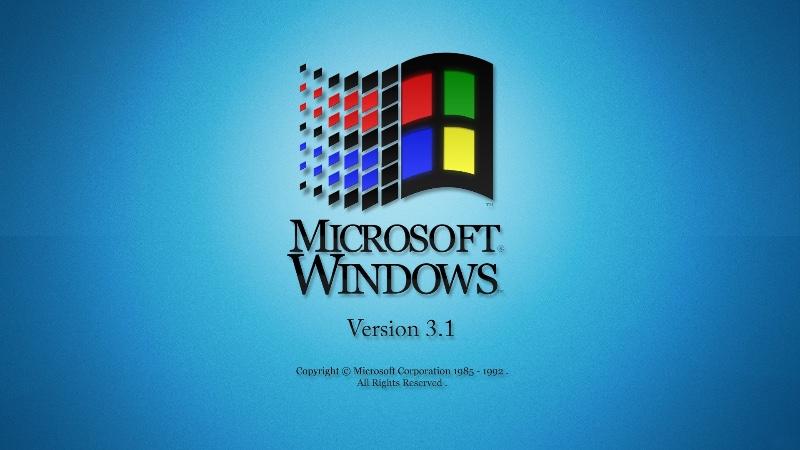在windows server上更新补丁可以通过图形用户界面(gui)或powershell命令行实现。1.打开“服务器管理器”,选择“Windows update”,点击“检查更新”并安装。2.使用powershell命令如get-windowsupdate和install-windowsupdate –autorestart进行更新。对于大型环境,可使用wsus集中管理更新。

引言
在管理Windows Server系统时,保持系统补丁的更新是至关重要的,这不仅能提升系统的安全性,还能确保系统的稳定性和性能。今天我们将深入探讨如何在Windows Server上更新补丁,确保你的服务器始终处于最佳状态。通过阅读这篇文章,你将学会如何手动和自动更新补丁,以及如何处理更新过程中可能遇到的问题。
基础知识回顾
在开始之前,让我们快速回顾一下什么是补丁。补丁是微软发布的软件更新,用于修复系统中的安全漏洞、提升性能或添加新功能。Windows Server系统可以通过Windows Update服务来获取这些补丁。
Windows Update是一个内置的工具,允许系统管理员管理和安装补丁。了解这个工具的基本操作是更新补丁的第一步。
核心概念或功能解析
Windows Update的定义与作用
Windows Update是微软提供的一个服务,旨在帮助用户保持系统的最新状态。它可以自动检测并下载适用于系统的补丁和更新。使用Windows Update的好处在于它可以减少系统漏洞,提高系统的整体安全性和稳定性。
一个简单的示例:
# 检查并安装可用的更新 Install-WindowsUpdate -AutoRestart
这段PowerShell代码展示了如何使用Install-WindowsUpdate cmdlet来自动检查并安装更新,并在安装完成后自动重启系统。
工作原理
Windows Update的工作原理是通过定期与微软的服务器通信,检查是否有新的更新可用。如果有,系统会下载并安装这些更新。更新过程包括以下几个步骤:
- 检查更新:系统会定期检查微软的更新服务器,查看是否有新的补丁可用。
- 下载更新:如果有可用的更新,系统会自动下载这些更新文件。
- 安装更新:下载完成后,系统会安装这些更新,并可能需要重启以完成安装。
在更新过程中,系统会管理内存和处理器资源,以确保更新过程不会对系统性能造成太大影响。时间复杂度主要取决于更新文件的大小和网络速度。
使用示例
基本用法
最常见的更新补丁方法是通过Windows Server的图形用户界面(GUI)进行操作。以下是基本步骤:
- 打开“服务器管理器”。
- 点击“管理”,然后选择“Windows Update”。
- 点击“检查更新”,系统会自动搜索并显示可用的更新。
- 选择要安装的更新,然后点击“安装”。
如果你更喜欢命令行操作,可以使用PowerShell:
# 检查更新 Get-WindowsUpdate # 安装更新 Install-WindowsUpdate -AutoRestart
这些命令可以帮助你快速检查和安装更新,非常适合需要自动化操作的场景。
高级用法
对于大型环境或需要更精细控制的场景,可以使用Windows Server Update Services(WSUS)。WSUS允许管理员集中管理多个服务器的更新,控制更新的分发时间和顺序。
以下是一个使用WSUS的示例:
# 配置WSUS服务器 Import-Module ServerManager Add-WindowsFeature -Name UpdateServices,UpdateServices-WidDB,UpdateServices-Services,UpdateServices-UI # 配置客户端指向WSUS服务器 Set-ItemProperty -Path 'HKLM:SOFTWAREPoliciesMicrosoftWindowsWindowsUpdateAU' -Name UseWUServer -Value 1 Set-ItemProperty -Path 'HKLM:SOFTWAREPoliciesMicrosoftWindowsWindowsUpdate' -Name WUServer -Value 'http://your-wsus-server' Set-ItemProperty -Path 'HKLM:SOFTWAREPoliciesMicrosoftWindowsWindowsUpdate' -Name WUStatusServer -Value 'http://your-wsus-server'
使用WSUS的好处在于可以更好地管理更新策略,减少对生产环境的影响。
常见错误与调试技巧
在更新补丁的过程中,可能会遇到一些常见的问题,例如:
-
更新失败:可能是由于网络问题或更新文件损坏。可以通过重新启动更新服务来解决:
Stop-Service -Name wuauserv Remove-Item -Path C:WindowsSoftwaredistribution -Recurse -Force Start-Service -Name wuauserv
-
更新卡在某个百分比:可能是由于系统资源不足或更新文件损坏。可以尝试手动下载更新文件并安装,或者在非高峰时间进行更新。
-
更新后系统不稳定:可能是由于某些更新与现有软件冲突。可以通过Windows Update历史记录查看最近安装的更新,并尝试卸载可能导致问题的更新。
性能优化与最佳实践
在实际应用中,优化Windows Server的更新过程非常重要。以下是一些建议:
-
定期更新:定期检查和安装更新可以减少系统漏洞的风险。可以设置自动更新,但要注意选择合适的时间段,以免影响生产环境。
-
测试更新:在生产环境中应用更新前,建议在测试环境中先进行测试,确保更新不会对系统造成负面影响。
-
使用WSUS:对于大型环境,使用WSUS可以更好地管理更新策略,减少对生产环境的影响。
-
监控更新过程:使用监控工具来跟踪更新过程,及时发现和处理问题。
-
备份系统:在安装更新前,务必备份系统,以防更新失败导致系统无法启动。
在编写和管理更新脚本时,保持代码的可读性和维护性非常重要。使用注释和适当的命名可以帮助其他管理员理解和维护你的脚本。
通过以上方法,你可以确保你的Windows Server系统始终保持最新状态,同时减少更新过程中可能遇到的问题。希望这篇文章对你有所帮助,祝你在管理Windows Server的过程中一切顺利!